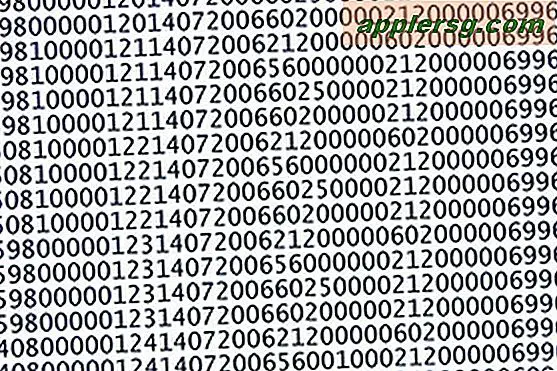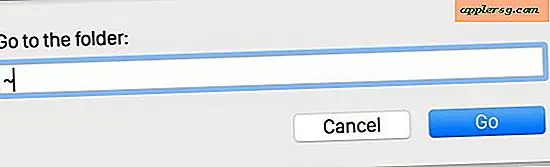Sådan skjuler eller fjerner ikoner fra Mac-skrivebordet
![]() Du kan virkelig rydde op på din Mac Desktop ved at gemme alle harddisk- og drevikoner, der vises som standard på den. Dette er et indstillingsvalg, der gør det, når du tilslutter et nyt drev til Mac'en, vises det ikke på skrivebordet, men det vil være synligt fra et Finder-vindue og tilgængeligt fra Finder eller et hvilket som helst program.
Du kan virkelig rydde op på din Mac Desktop ved at gemme alle harddisk- og drevikoner, der vises som standard på den. Dette er et indstillingsvalg, der gør det, når du tilslutter et nyt drev til Mac'en, vises det ikke på skrivebordet, men det vil være synligt fra et Finder-vindue og tilgængeligt fra Finder eller et hvilket som helst program.
Husk, du kan også bare oprette en mappe på skrivebordet eller andre steder på din Mac og manuelt trække en dråbeikoner og filer i den mappe, der fjerner dem fra skrivebordet og renser ting lidt op - men det kan du ikke gøre med drev og volumener. For at skjule ting som en harddisk eller et USB-drev, skal du vende tilbage til indstillingerne for indstillinger.
Sådan justerer du, hvilke ikoner der er synlige på Mac-skrivebordet, du vil gerne gøre det fra Mac OS og Mac OS X Finder:
Sådan skjuler eller fjerner ikoner fra Mac Desktop
Naviger til Finder i Mac OS, hvis du ikke allerede har gjort det, så gør du følgende:
- Klik på "Finder" menuen og vælg "Preferences"
- Klik på fanen "Generelt"
- Fjern markeringen i bokse ud for harddiske, drev, iPod'er osv. For at skifte disse ikoner fra eller til på skrivebordet på Mac
Ændringer træder i kraft straks, og din harddisk forsvinder straks (Bemærk dette fjerner ikke ikonerne i en sletning, men det skjuler dem lige fra at blive vist visuelt på skrivebordet).
Alle andre ikoner, du vil rydde fra skrivebordet, kan du blot trække og slippe dem i en anden mappe i dit hjemmekatalog eller andetsteds.
Hvis du virkelig vil have et rent og rent skrivebord, kan du også vælge at skjule alle desktop ikoner fra nogensinde fremkomme via kommandolinjen Mac OS ved at bruge en standardkommandostreng. Denne standardmetode deaktiverer grundlæggende skrivebordet og forhindrer dermed ikonerne i at blive vist, i modsætning til den ovenfor beskrevne metode, gælder den for alle ikoner i stedet for bare selektive valg af harddiske, drev og netværksaktier.